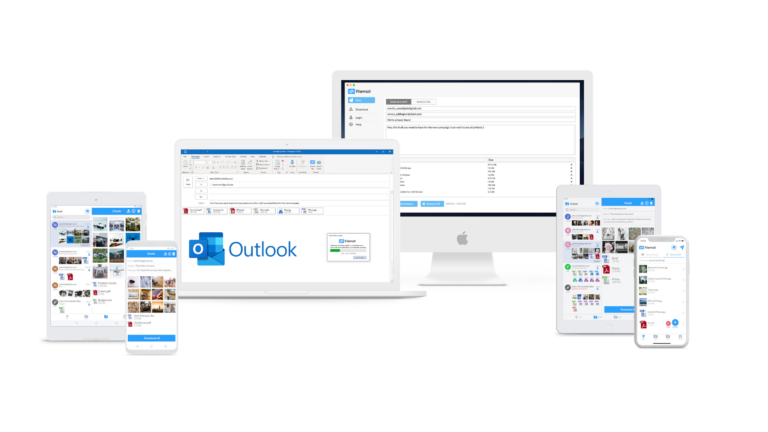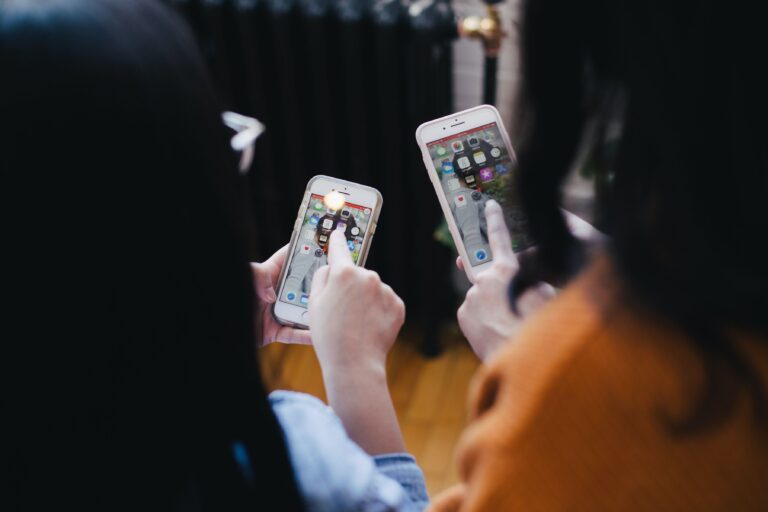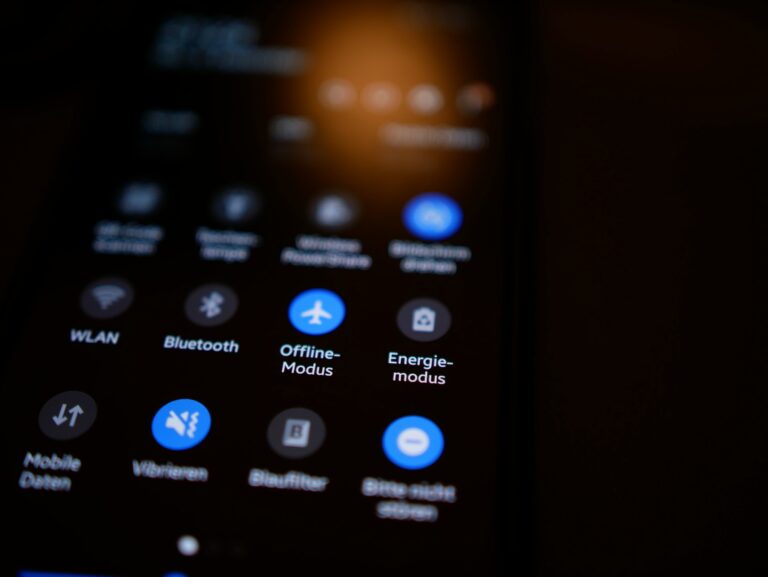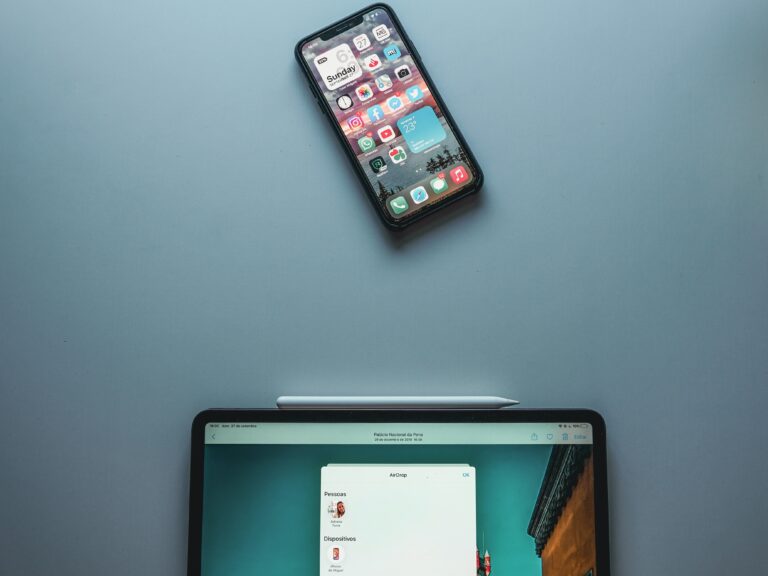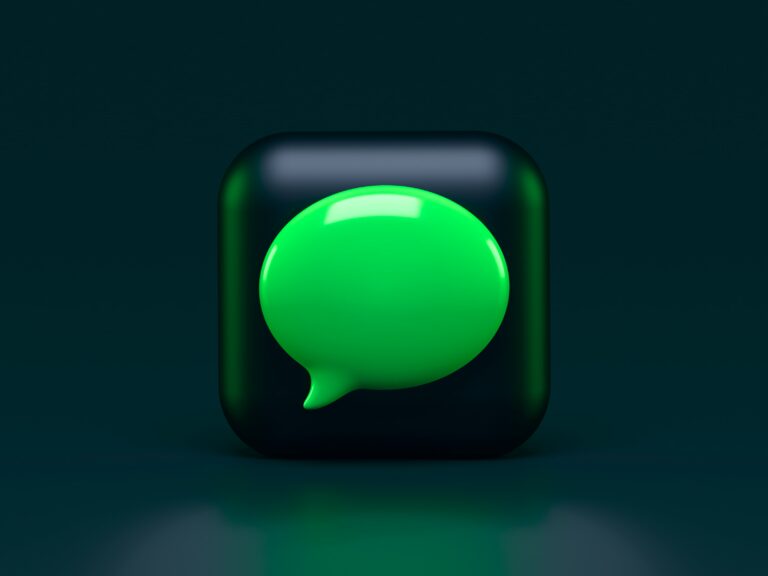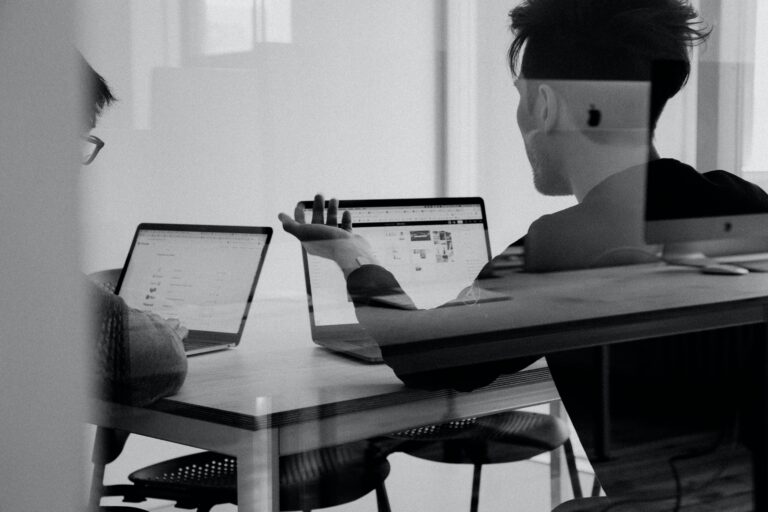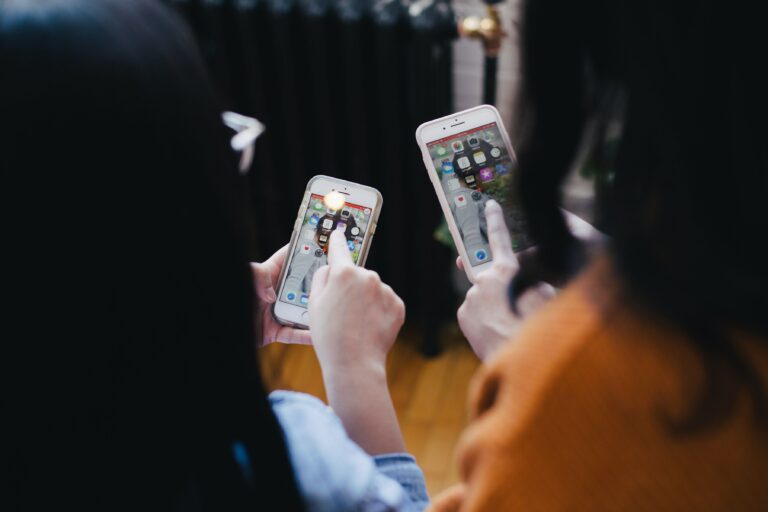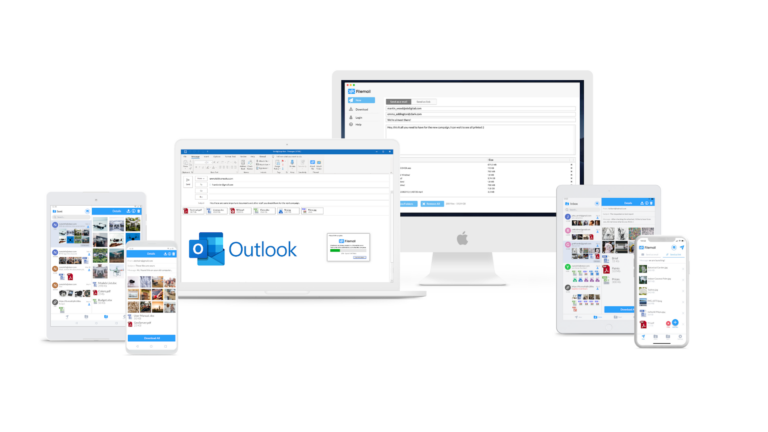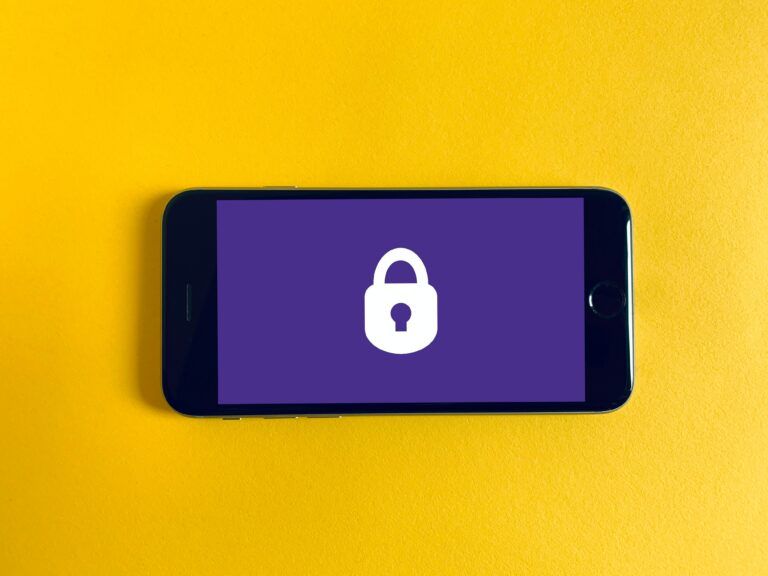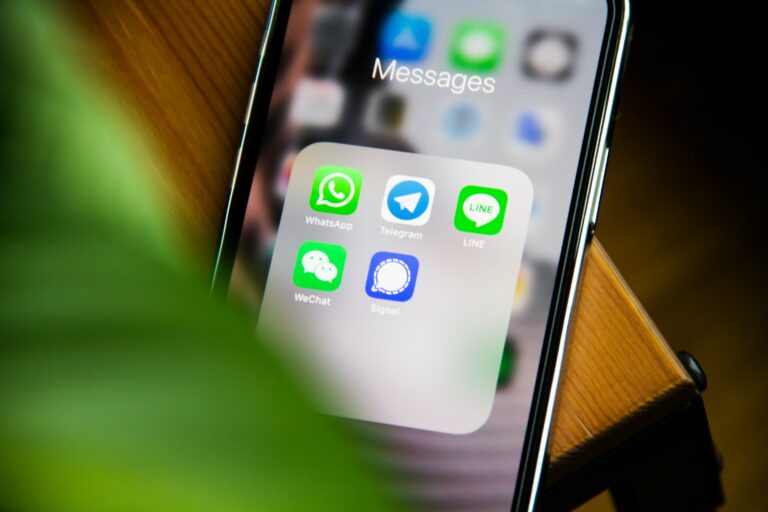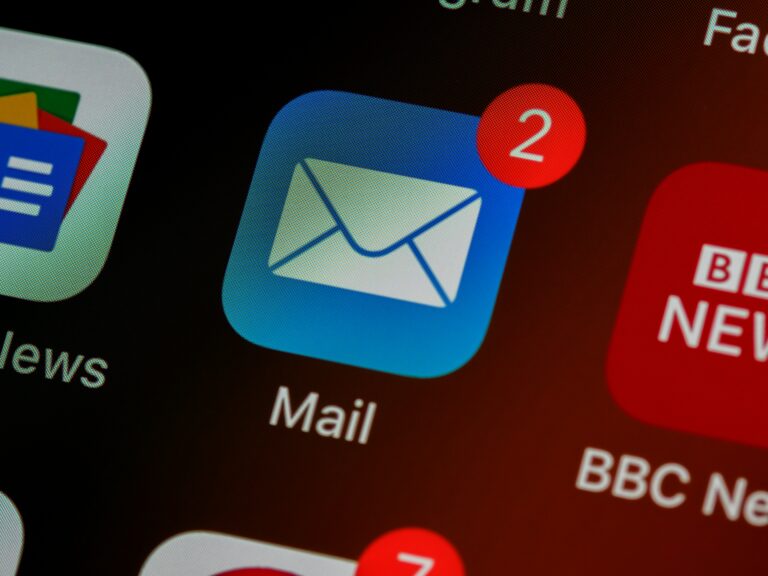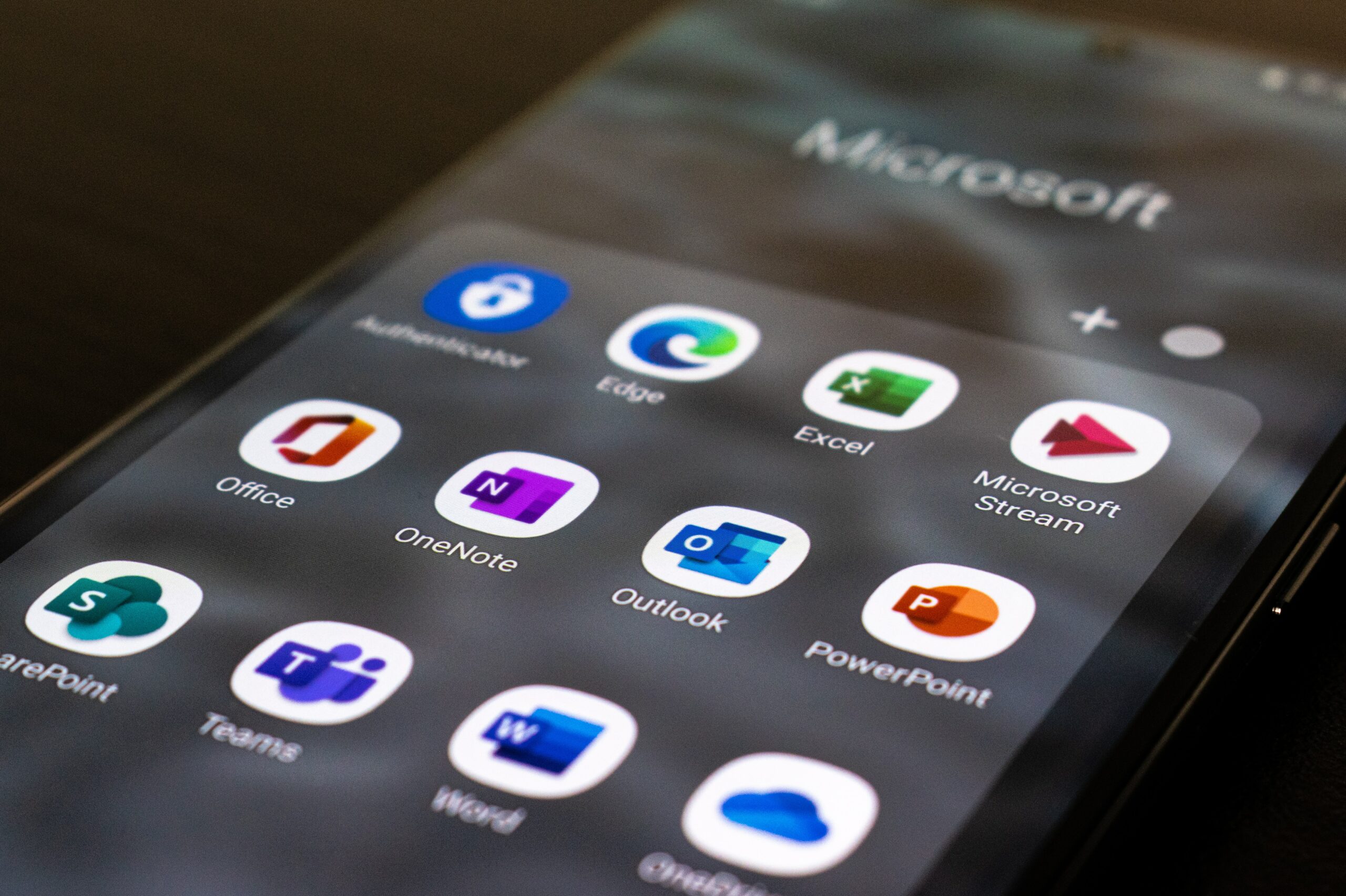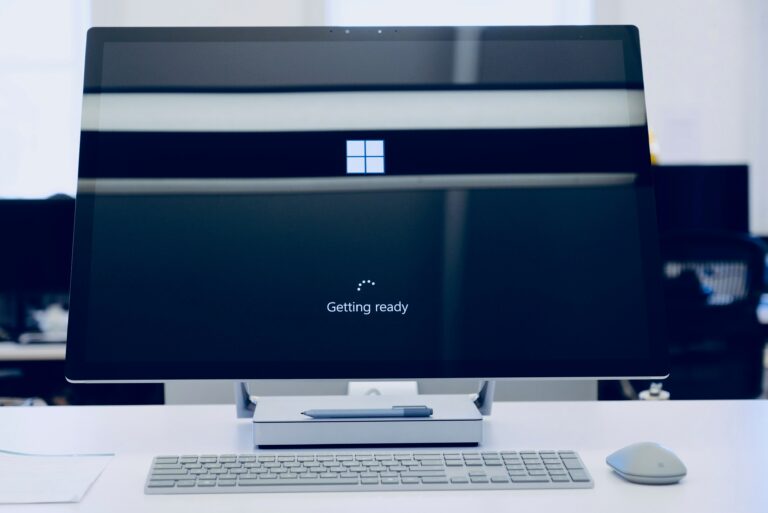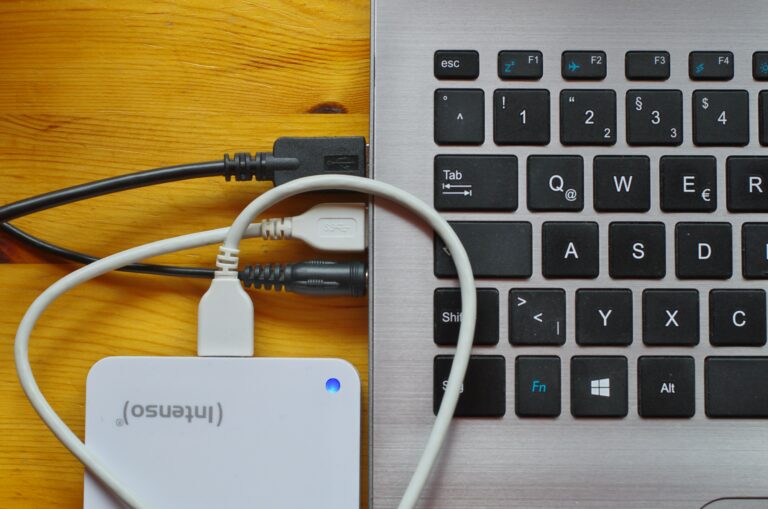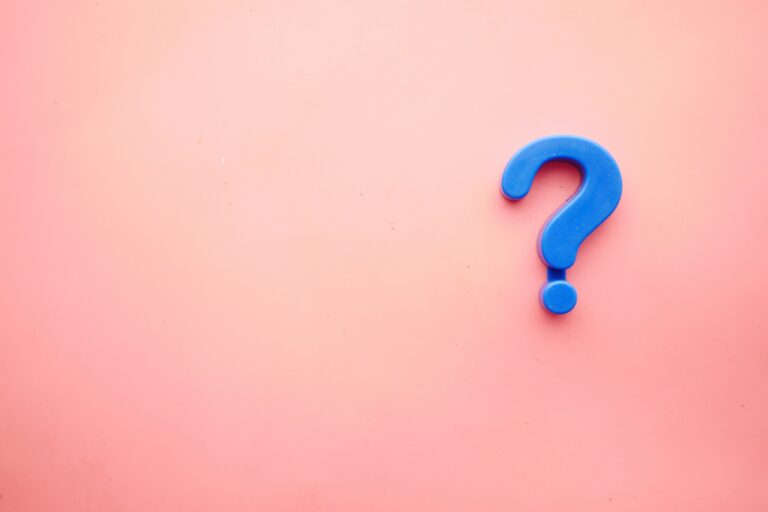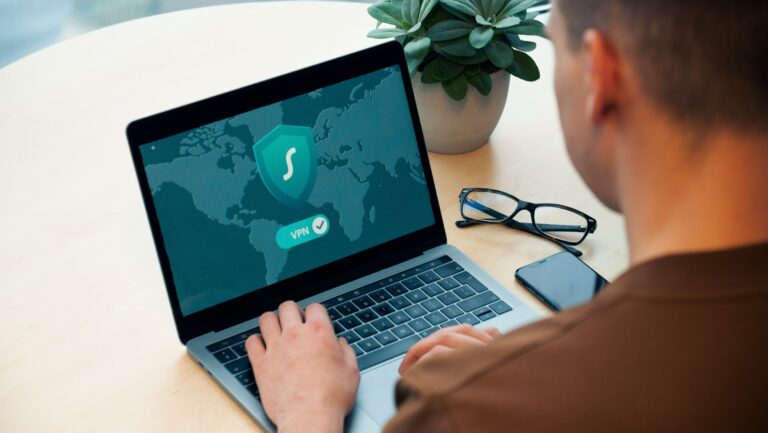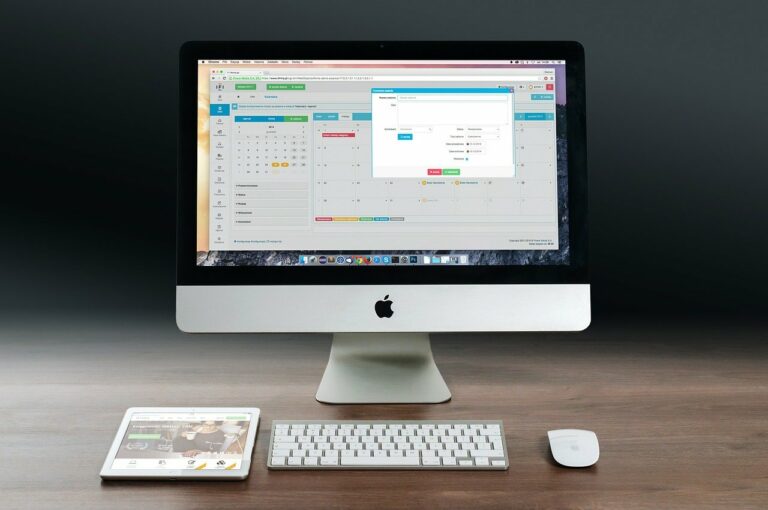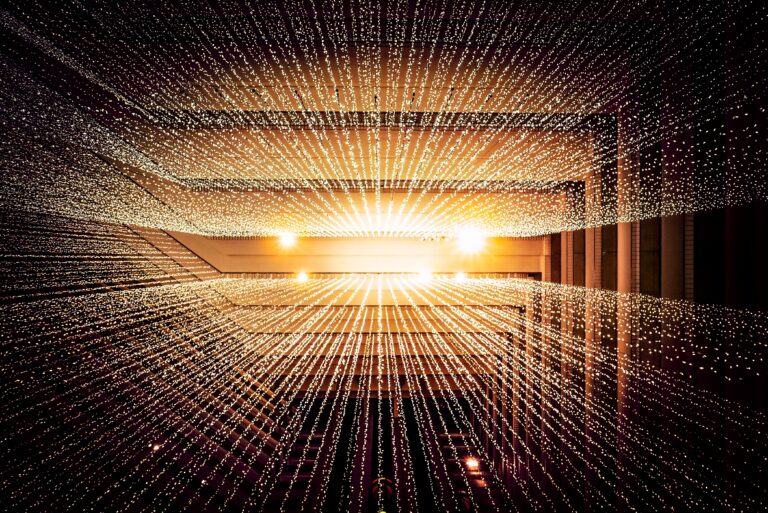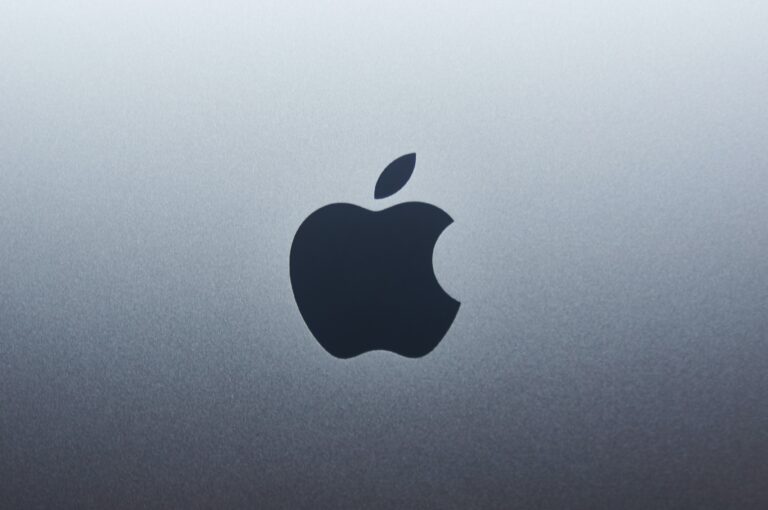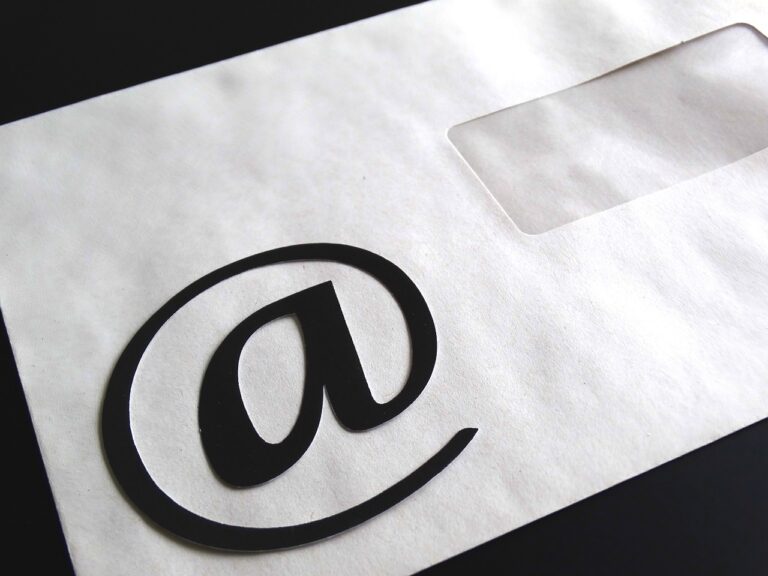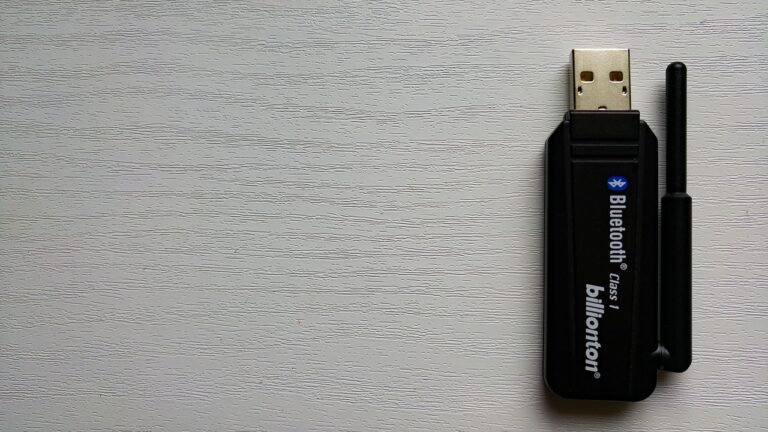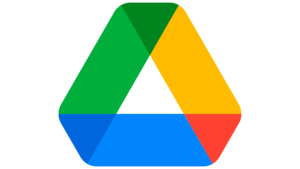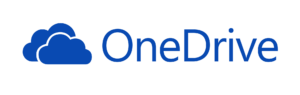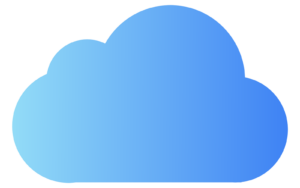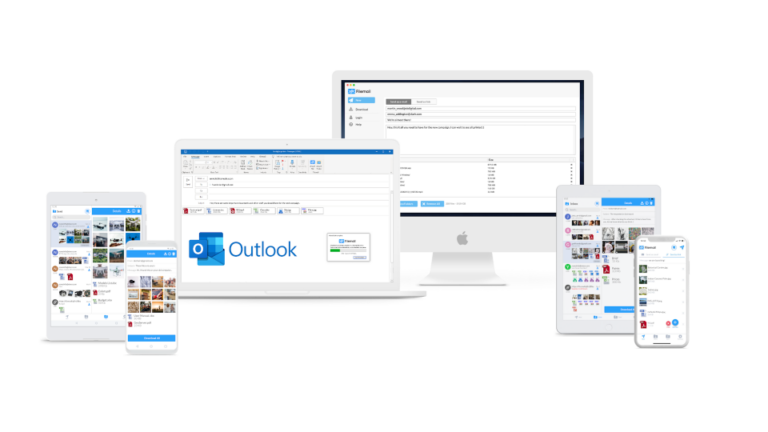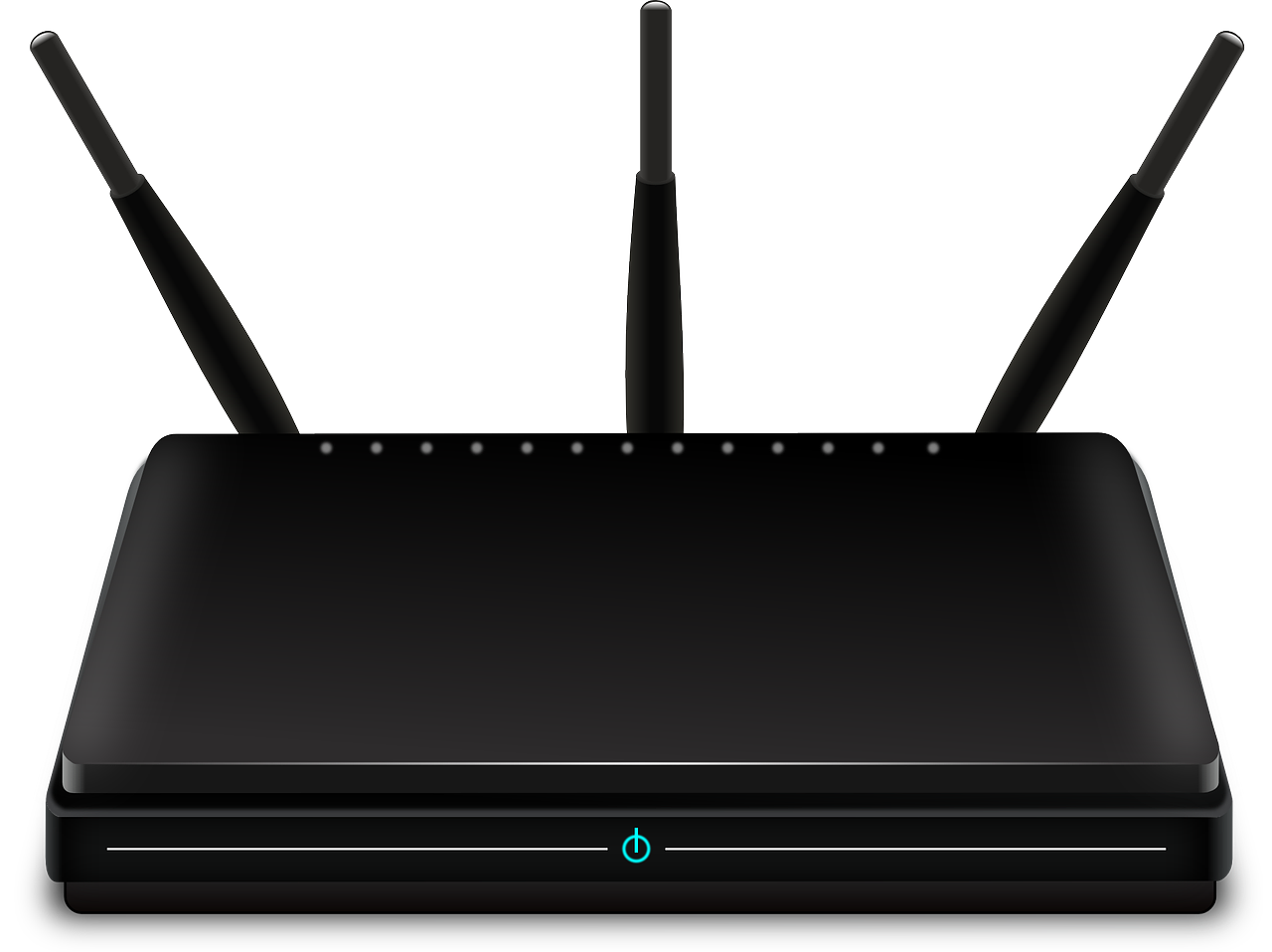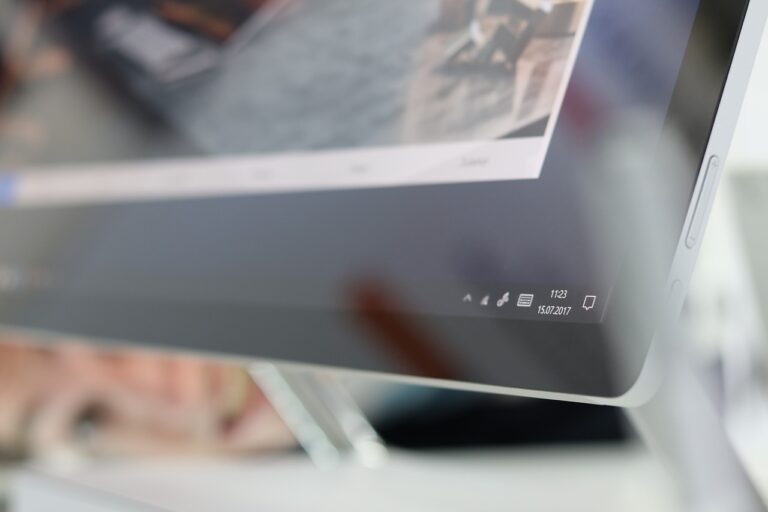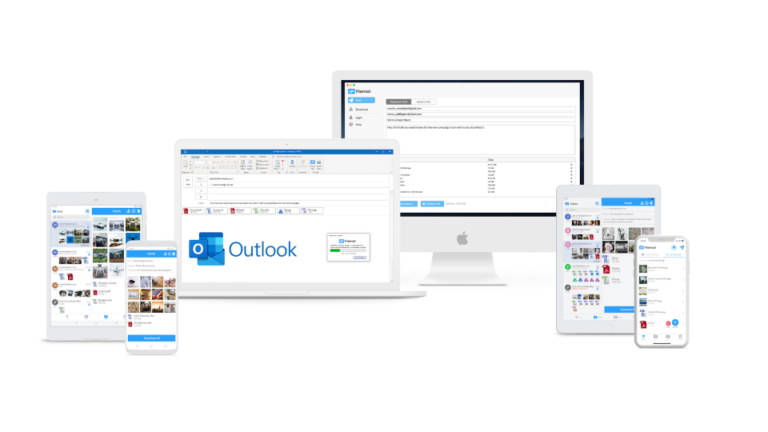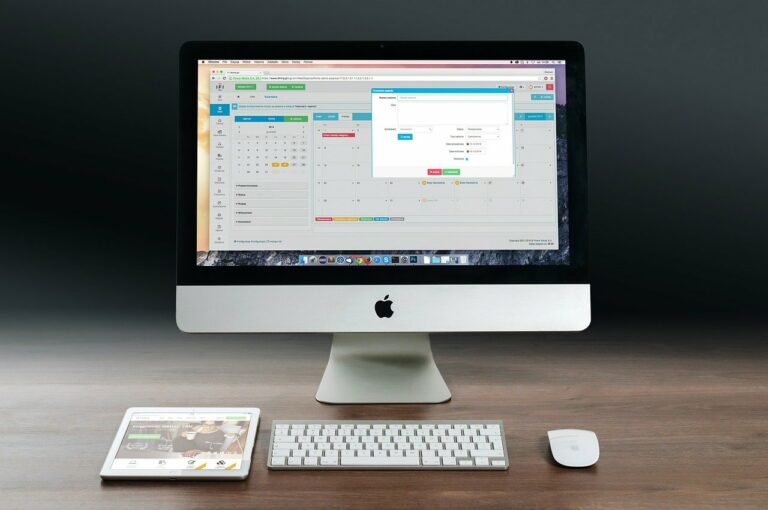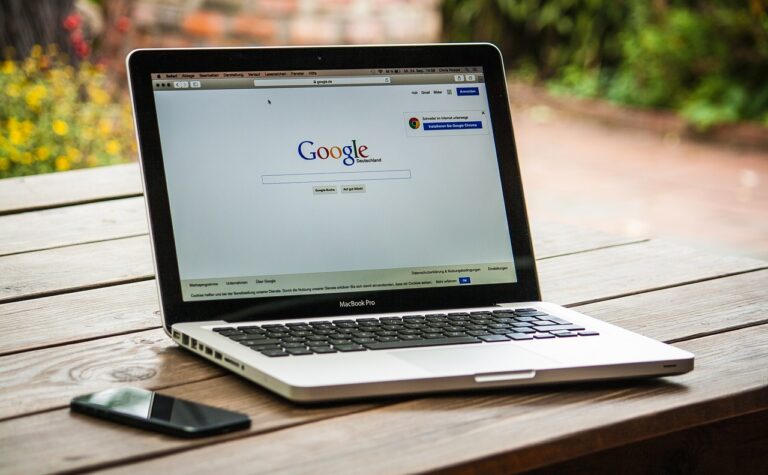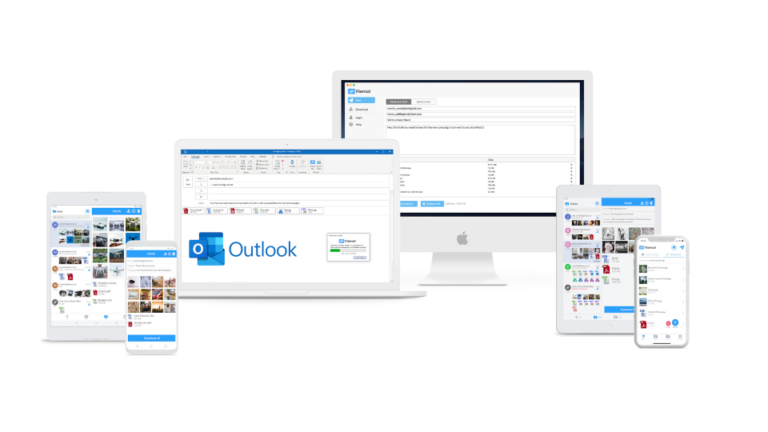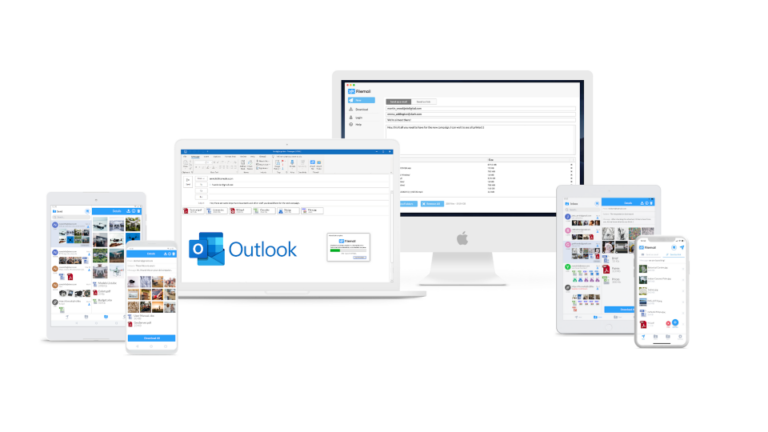Giriş

Çin ile Dosya Paylaşımını Etkinleştirmek için Yasal ve Meşru Yöntemler
Çin'e ve Çin'den dosya paylaşımına yardımcı olan yasal ve meşru yöntemler vardır. İşte bunlardan birkaçı:
1. Sanal Özel Ağ (VPN): Devlet onaylı bir VPN hizmeti kullanmak, engellenen web sitelerine erişmek için güvenli ve şifreli bir bağlantı sağlayabilir. Yerel yasa ve yönetmeliklere uygun bir VPN hizmeti seçtiğinizden emin olun.
2. Shadowsocks: Bu, internet sansürünü atlamak için de kullanılabilen açık kaynaklı şifreli bir proxy projesidir.
3. Tor Tarayıcı: Tor ağı, bağlantınızı gönüllüler tarafından işletilen bir dizi sunucu üzerinden yönlendirerek engellenen içeriğe erişmenize yardımcı olabilir.
4. Proxy Sunucuları: Proxy sunucuları, cihazınız ile internet arasında aracı görevi görerek engellenen içeriğe erişmenizi sağlayabilir.
5. Mobil Veri: Bazen Wi-Fi yerine mobil veri kullanmak belirli kısıtlamaları aşabilir.
6. Yasal VPN Hizmetleri: Çin'de uluslararası web sitelerine erişmenizi sağlayan devlet onaylı VPN hizmetleri vardır.
7. Yerel Alternatifler: Çin'de genellikle popüler uluslararası web siteleri ve hizmetlerin yerel eşdeğerleri bulunmaktadır. Örneğin, Twitter yerine Weibo ve YouTube yerine Youku kullanılmaktadır.
8. Uydu İnternet: Bazı durumlarda uydu internet yerel sansürü aşabilir, ancak bu daha karmaşık ve maliyetli bir çözümdür.
8. Dosya Paylaşım Hizmetleri: Çeşitli kısıtlamalar tarafından engellenmeyen bazı dosya paylaşım çözümleri vardır. Bunları Çin ile dosya paylaşmak için kullanmak, diğer ülkelerdeki kullanıcılarla dosya paylaşmaktan farklı değildir. Filemail, gayet iyi çalışan böyle bir çözümdür.

Çin'de Dosya Paylaşırken Kısıtlamaları Aşmak İçin VPN Kullanmak
Çin'deki kullanıcılar genellikle sanal özel ağlara (VPN'ler) başvurur. VPN, kullanıcının cihazı ile Çin dışında bulunan bir sunucu arasında şifreli bir tünel oluşturarak sansürü etkili bir şekilde atlatır ve engellenen web sitelerine ve hizmetlere erişime izin verir.
Kullanıcılar bir VPN'e bağlanarak potansiyel olarak kısıtlamaların üstesinden gelebilir ve Filemail gibi dosya paylaşım hizmetlerine daha güvenilir bir şekilde erişebilirler.